USB Type-C接続の映像変換アダプタを使用する場合、パソコンの差込口が「DisplayPort Altモード(DP Altモード)」に対応している必要があります。
DisplayPort Altモード対応か確認する方法について
USB差込口の近くにあるアイコンから、DisplayPort Altモードに対応しているか確認できます。
以下のどちらかのアイコンがついている場合、DisplayPort Altモードに対応しています。
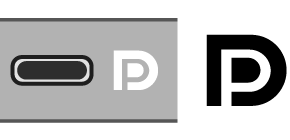 |
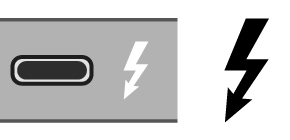 |
| DisplayPortアイコン |
Thunderbolt 3 アイコン |
上記以外のアイコンや、アイコンがない差込口の場合は対応していません。
製品によっては「DisplayPortからHDMIに変換」など、変換の方向が決められているものがあります。
逆方向の接続を行った場合、映像が出力されません。
出力元(パソコンなど)と出力先(テレビやディスプレイなど)の差込口が正しいかご確認ください。
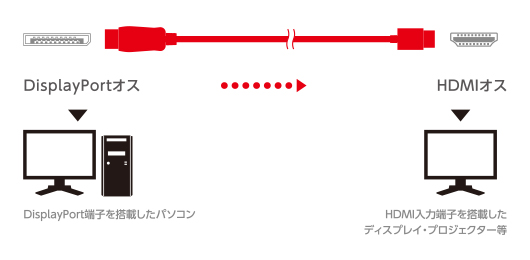
映像変換ケーブルが、パソコンで設定されている解像度やリフレッシュレートに対応していない場合があります。
設定を変更して映像が正常に出力されるかご確認ください。
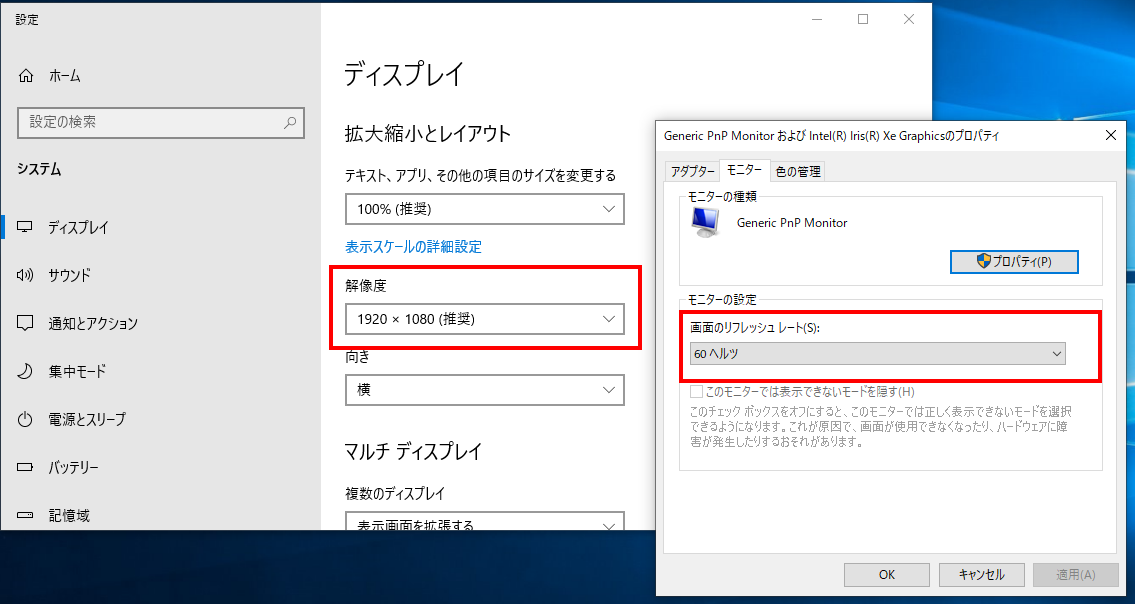
ケーブルを取り外し、もう一度接続しなおして改善するかご確認ください。
改善が見られない場合は、パソコンを再起動してから改めて映像変換ケーブルの接続をお試しください。
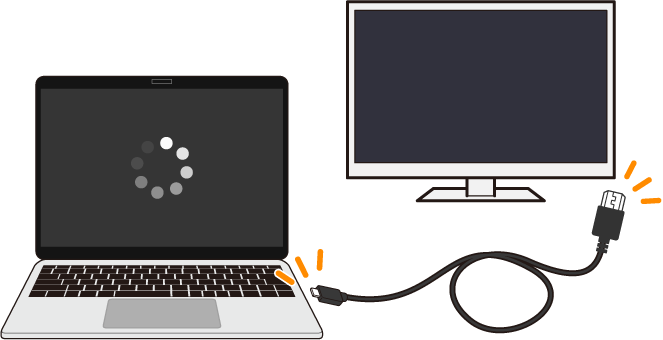
テレビやディスプレイとの組み合わせによって映像が正しく出力されない場合があります。
他のテレビやディスプレイなどに接続して画面が正しく映るかご確認ください。
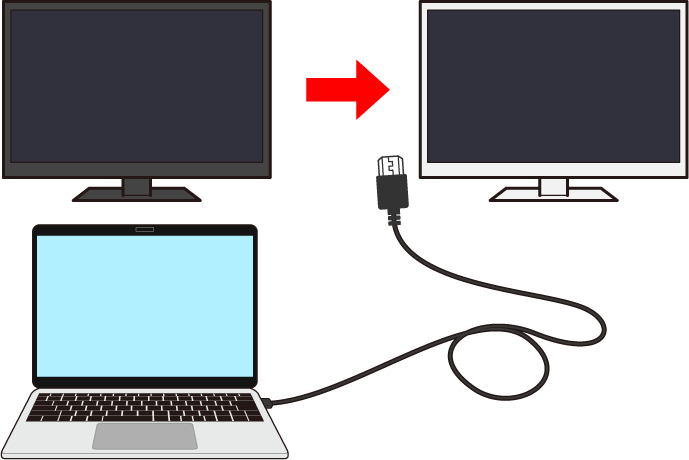
テレビへ接続する際は、接続したポートとHDMIの入力切替先が一致しているかご確認をお願いします。
例)『HDMI2』のポートに接続時→入力切替で『HDMI2』に合わせる
映像変換ケーブルの故障が疑われます。
以下のリンク先に進み、製品交換または修理をご検討ください。